ලාංඡන පසුබිම පාරදෘශ්ය කරන්නේ කෙසේද: පසුබිම ඉවත් කිරීමට ක්රම 3ක්
ඔබට Google ලාංඡනයක් විනිවිද පෙනෙන පසුබිමක් කිරීමට අවශ්යයි. ඔබ නව ව්යාපාර හිමිකරුවෙකු වන අතර, ඔබේ සන්නාමකරණ මුලපිරීම් හොඳින් සිදුවන බව පෙනේ. පරමාදර්ශී අකුරු වර්ගය තීරණය කිරීමෙන්, අනුපූරක වර්ණ තෝරා ගැනීමෙන් සහ ඔබේ ලාංඡනය සඳහා කදිම නිරූපකය නිර්මාණය කිරීමෙන් පසුව, ඔබ ඔබේ සමාගම මහජනතාවට හඳුන්වා දීමට සූදානම් වේ. ඔබේ සන්නාම දැනුවත්භාවය තහවුරු කිරීමේ එක් අංගයක් වන්නේ මිනිසුන් ඔබේ ලාංඡනය සෑම තැනකම දකින බව සහතික කර ගැනීම බව ඔබ දන්නවා. ඇත්තේ එක් ගැටලුවක් පමණි: ඕනෑම සුදු නොවන පසුබිම් වර්ණයකට එරෙහිව ඔබේ ලාංඡනය භයානක ලෙස පෙනේ. ඔබ ඉදිරියට යන්නේ කෙසේද? මෙයින් ඇඟවෙන්නේ ඔබ බිම සිට ලාංඡනයක් නිර්මාණය කළ යුතු බව ද? තවත් කරදර නොවන්න! මෙම ලිපියෙන්, අපි ඔබට ලාංඡනයක් විනිවිද පෙනෙන සහ සියලු වර්ගවල පසුබිම් සඳහා ගැලපෙන ලෙස උගන්වන්නෙමු. ඉගෙන ගැනීමට මෙම ලිපිය අවසානය දක්වා කියවන්න ලාංඡන පසුබිම් විනිවිද පෙනෙන බවට පත් කරන්නේ කෙසේද? විවිධ ආකාර 3 කින්.
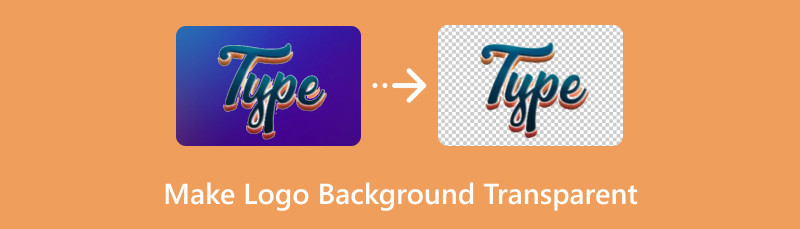
- 1 කොටස. ලාංඡනය යනු කුමක්ද?
- 2 කොටස. ලාංඡනය විනිවිද පෙනෙන බවට පත් කරන්නේ ඇයි?
- 3 කොටස. ලාංඡන පසුබිම විනිවිද පෙනෙන බවට පත් කරන්නේ කෙසේද
- 4 කොටස. ලාංඡන පසුබිම විනිවිද පෙනෙන බවට පත් කරන්නේ කෙසේද යන්න පිළිබඳ නිතර අසනු ලබන ප්රශ්න
1 කොටස. ලාංඡනය යනු කුමක්ද?
සරලව අර්ථ දක්වා ඇති පරිදි, ලාංඡන යනු සමාගමේ නම සහ මෙහෙවර නිරූපණය වන අතර එය පෙළ, පින්තූර හෝ තුනේ එකතුවක් විය හැකිය. කෙසේ වෙතත්, ලාංඡනයක් යනු අනන්යතා සලකුණකට වඩා වැඩි යමක් සේවය කිරීමට අදහස් කරයි. නිවැරදිව සිදු කළ විට, එය ඔබේ වෙළඳ නාමයේ පණිවිඩය ඵලදායී ලෙස සන්නිවේදනය කිරීමෙන් සහ ඔබේ ඉලක්ක වෙළඳපල සමඟ චිත්තවේගීය බැඳීමක් ඇති කර ගැනීමෙන් ව්යාපාරයක කතාව කියයි.
2 කොටස. ලාංඡනය විනිවිද පෙනෙන බවට පත් කරන්නේ ඇයි?
ඔබ සන්නාම ලාංඡනයක් නිර්මාණය කරන විට, ඔබ වචන සලකුණෙහි වර්ණ, හැඩය, නිරූපණය, ස්ථානගත කිරීම සහ එය භාවිතා කළ හැකි ස්ථාන පවා සලකා බලයි. ඔබේ ලාංඡනය සඳහා ඔබ තෝරා ගන්නා පසුබිම ඔබට ඇතුළත් කිරීමට අවශ්ය විය හැකි එක් වැදගත් අංගයකි. ඔබේ ලාංඡනය ඔබේ නිර්මාණ ව්යාපෘතියේ සුදු හෝ ඝන පසුබිමක පවතින බව සිතිය හැකි නමුත් ප්රායෝගිකව එය වඩාත් අනුවර්තනය විය යුතුය. ඝන පසුබිම් වර්ණයක් සහිත ලාංඡනවලට වඩා විනිවිද පෙනෙන පසුබිම් ලාංඡන වඩාත් අනුවර්තනය වේ. විනිවිද පෙනෙන ලාංඡනයක් නිර්මාණය කිරීම සඳහා ක්රම කිහිපයක් තිබේ, බොහෝමයක් විශේෂිත මෙවලම් සහ දැනුම අවශ්ය වේ. කෙසේ වෙතත්, නොමිලේ අන්තර්ජාල සම්පත් කිහිපයක් තිබේ. මේ සම්බන්ධයෙන් ගත් කල, Facebook ගිණුම් ලාංඡනය සඳහා පහසුම සහ වේගවත්ම වැනි විනිවිද පෙනෙන පසුබිමක් කරන්නේ කුමන එකදැයි බැලීමට අපි මෙම මෙවලම් කිහිපයක් ඔවුන්ගේ වේගයන් හරහා තැබුවෙමු.
3 කොටස. ලාංඡන පසුබිම විනිවිද පෙනෙන බවට පත් කරන්නේ කෙසේද
ලාංඡන පසුබිම විනිවිද පෙනෙන බවට පත් කිරීමට MindOnMap පසුබිම් ඉවත් කරන්නා භාවිතා කරන්න
ඔබේ Twitter ගිණුම් ලාංඡනය සඳහා විනිවිද පෙනෙන පසුබිමක් සෑදීමට ඔබට අවශ්ය වේ. කෙසේ වෙතත්, එකක් සාදා ගන්නේ කෙසේදැයි ඔබට කිසිදු අදහසක් නොමැති අතර, ඔබ ඔබේ ව්යාපාරය ආරම්භ කරන්නේ පමණි. මම ඔබට හඳුන්වා දෙන්නම් MindOnMap පසුබිම් ඉවත් කරන්නා. මෙම 100% නොමිලේ මෙවලම සමඟ ඕනෑම දෙයක් ඉවත් කිරීමට පහසු ක්රියා තුනක් සහ තත්පර කිහිපයක් පමණක් ගත වේ. රූපයක පසුබිම විනිවිද පෙනෙන බවට පත් කිරීම සඳහා AI තාක්ෂණය ස්වයංක්රීයව යෙදීමට ඔබට මෙම වෙබ් පාදක මෙවලම භාවිත කළ හැක. එය ඡායාරූප පසුබිම් ඉවත් කරන්නෙකුට වඩා වැඩි ය. එය ඡායාරූප වලින් පසුබිම් ඉවත් කිරීමෙන් ඔබ්බට යයි. අතිරේකව, එය කප්පාදු කිරීම, භ්රමණය කිරීම, පෙරළීම සහ යනාදිය වැනි ජනප්රිය සහ ප්රායෝගික සංස්කරණ විශේෂාංග සපයයි. ඔබට ඔබගේ ඡායාරූප වලින් සමහර ප්රදේශ ඉවත් කිරීමට අවශ්ය වූ විට, ඔබට කප්පාදු කිරීමේ විකල්පය භාවිතා කළ හැක. දැනටමත් කුතුහලයෙන්ද? මෙම මෙවලම භාවිතයෙන් විනිවිද පෙනෙන පසුබිමක් සෑදීමට පහසු පියවර මෙන්න:
හි වෙබ් අඩවියට යන්න MindOnMap පසුබිම් ඉවත් කරන්නා. ඔබට සංස්කරණය කිරීමට අවශ්ය රූපය විවෘත කිරීමට, පින්තූර උඩුගත කරන්න බොත්තම ක්ලික් කරන්න හෝ ඔබේ ගොනු අතහරින්න.
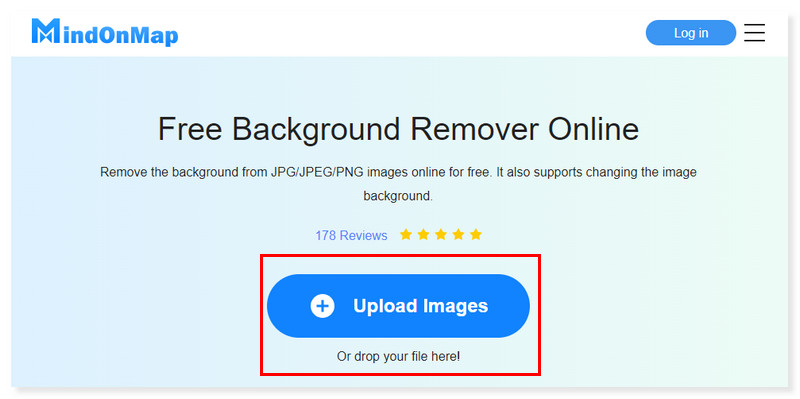
ඔබගේ ලාංඡනයේ පෙර සහ පසු ප්රතිඵල දැකිය හැකි පෙරදසුන් කවුළුව උත්පතන වනු ඇත. ඔබට තවමත් ඔබේ ලාංඡනය වෙනස් කර ඔබ කැමති දේ අනුව ඔබේ බුරුසු ප්රමාණය සීරුමාරු කළ හැක.
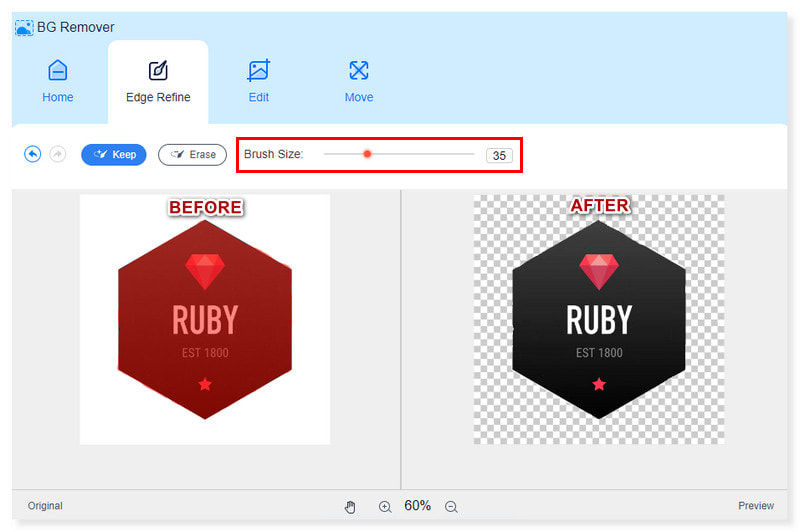
ඔබට ඔබේ ලාංඡනය අවට ප්රදේශය තබා ගැනීමට හෝ මැකීමට අවශ්ය නම්, බුරුසු ප්රමාණය අසල නම් කර ඇති බොත්තම ක්ලික් කරන්න. ඔබ සංස්කරණ පටිත්ත තෝරාගත් විට ඔබට ඔබේ රූපයට අමතර ගැලපීම් කළ හැක.
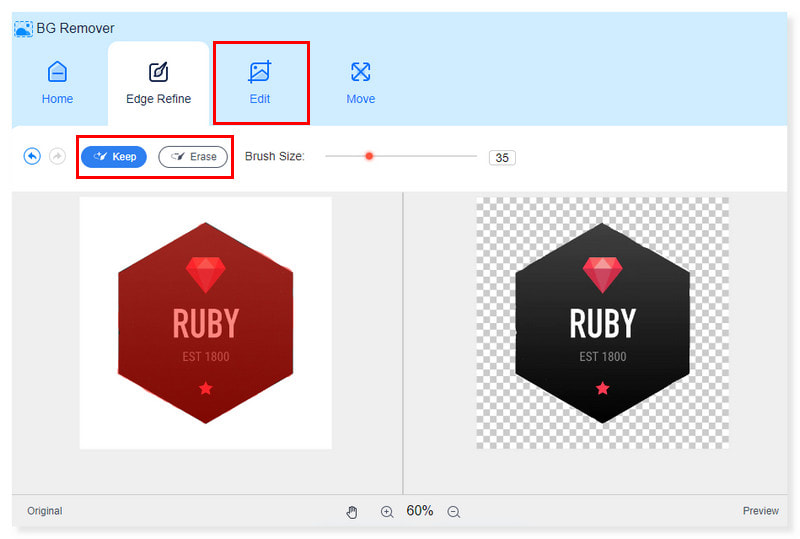
ඔබ ප්රතිඵලය සමඟ හොඳින් වූ පසු, ඔබට දැන් පහත බාගැනීම් බොත්තම ක්ලික් කිරීමෙන් ලාංඡනය සුරැකිය හැක. ඔබේ Facebook ලාංඡනය සාදා ගන්නේ කෙසේද යන්න පිළිබඳ පියවර මෙයයි පසුබිම තුළ විනිවිද පෙනෙන.
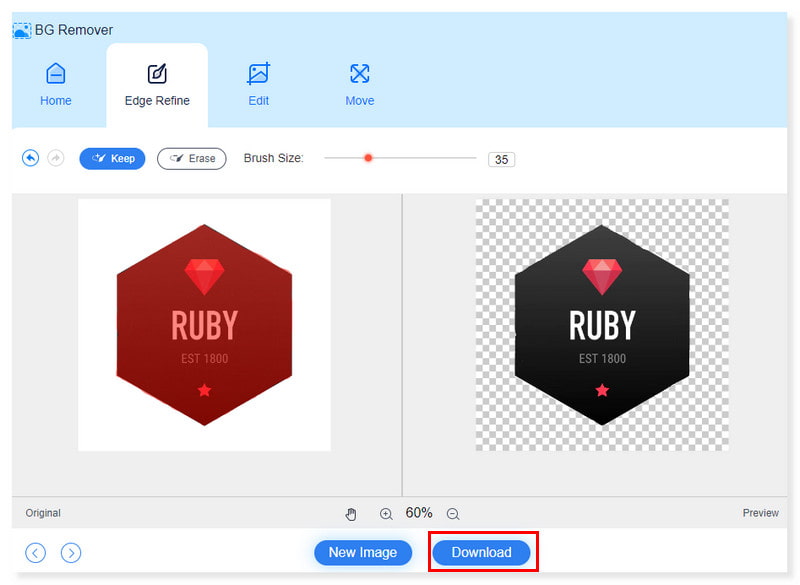
Canva හි ලාංඡන පසුබිම විනිවිද පෙනෙන බවට පත් කරන්නේ කෙසේද
උදාහරණයක් ලෙස, ඔබ ආරම්භ කරන ව්යාපාරය සඳහා සූදානම් වීමේ පසුබිමේ ඔබේ Instagram ලාංඡනය විනිවිද පෙනෙන බවට පත් කිරීමට ඔබට අවශ්ය වේ. ටී-ෂර්ට් මත මෝස්තර මුද්රණය කරන විට හෝ වෙනත් පින්තූර මත ලාංඡන අධිස්ථාපනය කරන විට, අවධානය වෙනතකට යොමු කරන පින්තූර පසුබිම් බාධා ඇති කළ හැකිය. වාසනාවකට මෙන්, පසුතිර ඉවත් කිරීම සහ රූපය විනිවිද පෙනෙන PNG ගොනුවක් ලෙස සුරැකීම සරල කිරීම මගින් ඔබ කැමති ඕනෑම තැනක ඔබේ නිර්මාණය ස්ථානගත කිරීමට Canva ඔබට නිදහස ලබා දෙයි. එසේ වුවද, ඔබට මෙම විශේෂාංගයට ප්රවේශ විය හැක්කේ ඔබ කැන්වා ප්රෝ මිලදී ගැනීමට යන්නේ නම් ජල සලකුණකින් තොරව ඔබේ PNG රූප ගොනුව සුරැකීමට නම් පමණි. එසේ වුවද, මෙය ඔබට සුදුසු නම්, මෙම මෙවලම භාවිතයෙන් පසුබිමේ ඔබේ ig ලාංඡනය විනිවිද පෙනෙන බවට පත් කරන ආකාරය පිළිබඳ පියවර මෙන්න:
ඔබට තවමත් පවතින ගිණුමක් නොමැති නම් Canva වෙබ් අඩවියට ගොස් පුරනය වන්න. ඔබ වැඩ කිරීමට බලාපොරොත්තු වන රූපය උඩුගත කරන්න හෝ පවතින රූපයක් තෝරන්න.
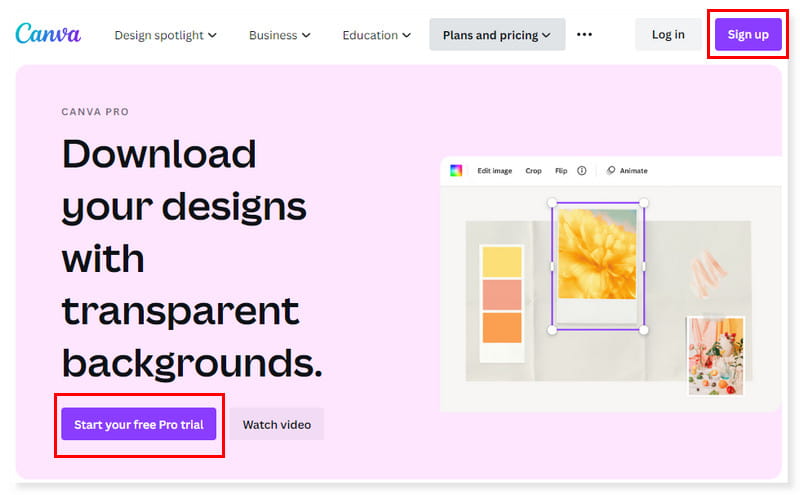
පුරනය වූ පසු, ඔබට මෙවලමෙහි මුල් පිටුවට ලැබෙනු ඇත. ඔබගේ පැතිකඩ අසල නිර්මාණයක් සාදන්න බොත්තම ක්ලික් කරන්න හෝ පෙර සැකසූ අච්චු විකල්පවල ලාංඡනය තෝරන්න.
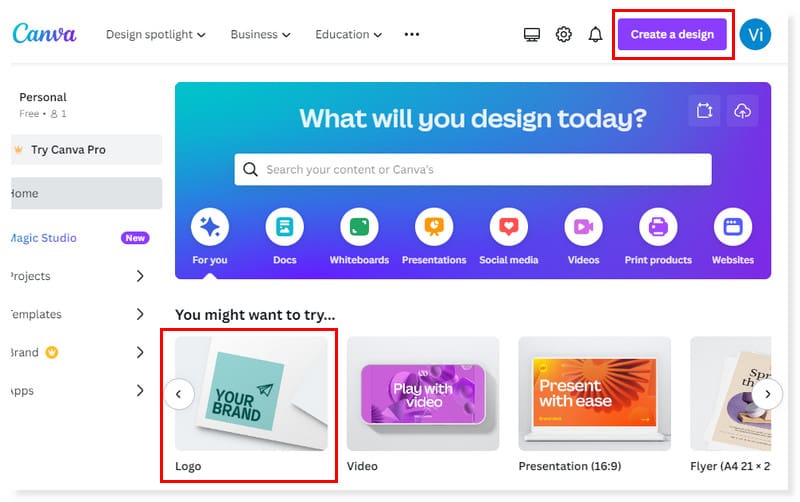
ඔබට අවශ්ය ලාංඡනය සෑදූ පසු, ඔබට එය සුරැකිය හැක. Share බොත්තම ක්ලික් කර බාගැනීම තෝරන්න. ගොනු වර්ගය PNG බවට වෙනස් කර විනිවිද පෙනෙන පසුබිමේ කොටුව සලකුණු කරන්න. හා එච්චරයි! කරන ආකාරය පිළිබඳ මාර්ගෝපදේශය මෙන්න Canva හි ලාංඡන පසුබිම විනිවිද පෙනෙන බවට පත් කරන්න.
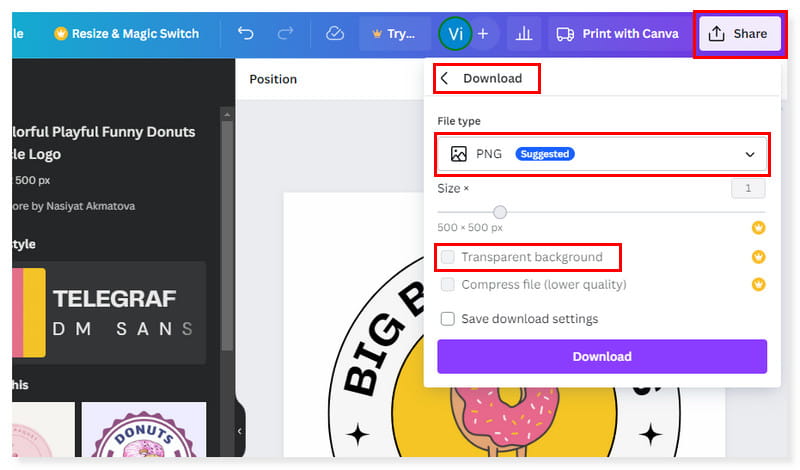
Photoshop හි විනිවිද පෙනෙන පසුබිමක් සහිත ලාංඡනයක් සාදන්න
ඔබට ඔබේ LinkedIn ලාංඡනය සඳහා විනිවිද පෙනෙන පසුබිමක් නිර්මාණය කිරීමට අවශ්ය බව පවසන්න, ඔබ භාවිතා කිරීමට වෘත්තීය මෙවලමක් සොයන බව කියන්න. එවිට ඔබට Photoshop උත්සාහ කළ හැකිය. එය ඔබට වෘත්තීය ඡායාරූප සංස්කරණය සඳහා භාවිතා කළ හැකි බහුල විශේෂාංග ලබා දෙන අතර ඉන් එකක් පසුබිම විනිවිද පෙනෙන බවට පත් කරයි. කෙසේ වෙතත්, ඔබට එහි සංකීර්ණ අතුරු මුහුණත හැසිරවිය හැකි බවට වග බලා ගන්න සහ එහි සම්පූර්ණ ප්රවේශය සඳහා ගෙවීමට සූදානම්. එවිට මෙම මෙවලම ඔබට හොඳයි. එබැවින්, ඔබ ඔබේ LinkedIn හි පළ කරන ඔබේ Amazon ලාංඡනය විනිවිද පෙනෙන පසුබිමක් බවට පත් කිරීමට ඔබට මෙම මෙවලම භාවිතා කිරීමට අවශ්ය නම්, මෙන්න පියවර:
Photoshop හි පසුබිම ඉවත් කිරීමට ඔබට අවශ්ය ලාංඡන ගොනුව විවෘත කරන්න. විකල්ප වලින් Layer > New Layer තෝරන්න හෝ විනිවිද පෙනෙන ස්ථරයක් එක් කිරීමට ස්ථර කවුළුවේ ඇති කොටු නිරූපකය සලකුණු කරන්න.

ඔබගේ රූපයේ ස්ථරයට පහළින් නව ස්තරය ඇද ඔබේ අන්තර්ගත ස්තරය තෝරන්න. Lasso හෝ Magic Wand මෙවලම භාවිතා කර ඔබට පාරභාසක වීමට අවශ්ය රූපයේ ප්රදේශය තෝරන්න. ඔබට අවශ්ය ප්රතිඵලය ලබා ගැනීම සඳහා ඉවසීමේ සැකසුම 32 කරන්න, නැතහොත් විවිධ සැකසුම් සමඟ අත්හදා බලන්න.
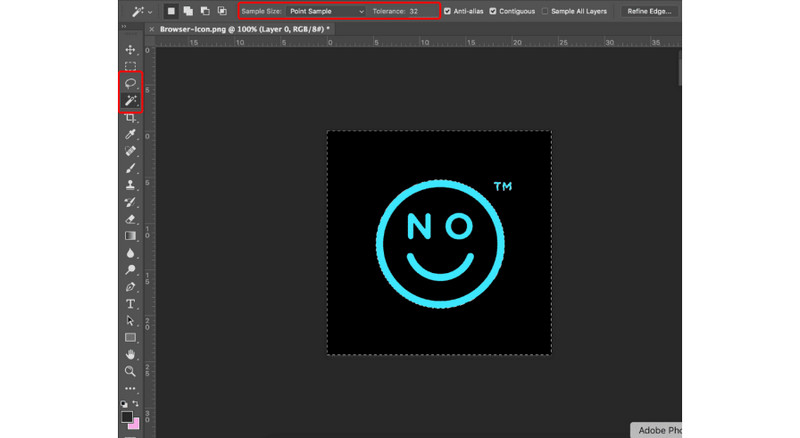
තෝරාගත් ප්රදේශය මැකීමට මකන්න බොත්තම ක්ලික් කරන්න. එය අළු සහ සුදු පිරික්සුම් සහිත පසුබිමක් (විනිවිද පෙනෙන පසුබිමක ඇඟවීමක්) මගින් ප්රතිස්ථාපනය කරනු ඇත. ඔබ Photoshop භාවිතා කරන්නේ එලෙසයි. ඔබේ නයික් ලාංඡනය සෑදීමේදීද ඔබට මෙය භාවිතා කළ හැක පසුබිම තුළ විනිවිද පෙනෙන.

4 කොටස. ලාංඡන පසුබිම විනිවිද පෙනෙන බවට පත් කරන්නේ කෙසේද යන්න පිළිබඳ නිතර අසනු ලබන ප්රශ්න
ලාංඡන විනිවිද පෙනෙන යෙදුම කුමක්ද?
Canva සහ Photoshop වැනි පසුබිමේ ඔබේ ලාංඡනය විනිවිද පෙනෙන බවට පත් කිරීමට උදවු කළ හැකි යෙදුම් ටොන් ගණනක් තිබේ. කෙසේ වෙතත්, ඔබ භාවිතා කිරීමට කිසිවක් ගෙවිය යුතු නොවන මෙවලමක් භාවිතා කිරීමට ඔබ තීරණය කරන්නේ නම්, උත්සාහ කරන්න MindOnMap පසුබිම් ඉවත් කරන්නා. එය ඔබගේ Tiktok ලාංඡනය කිසිවක් ගෙවීමකින් තොරව ක්ෂණයකින් පසුබිමේ විනිවිද පෙනෙන බවට පත් කළ හැක.
ලාංඡනය විනිවිද පෙනෙන පසුබිමක් ඇති විට එය හඳුන්වන්නේ කුමක්ද?
විනිවිද පෙනෙන පසුබිම් ලාංඡන සඳහා වැඩිපුරම භාවිතා කරන ගොනු වර්ගය වන්නේ PNG (Portable Network Graphics) ය. ඔබ ඔබේ ලාංඡනය සමාජ ජාල පිටුවල හෝ ඔබේ වෙබ් අඩවියේ පැති තීරුවේ භාවිත කළත්, PNG ගොනුවක් ඩිජිටල් සන්නාමකරණය සඳහා පරිපූර්ණ වේ. එය කුඩා ගොනු ප්රමාණයකින් පින්තූර, චිත්ර සහ මිලියන ගණනක් වර්ණ ගබඩා කළ හැකි අතර, එය සාමාන්යයෙන් විනිවිද පෙනෙන පසුබිම් සහිත YouTube ලාංඡන සඳහා වැඩිපුරම භාවිතා කරන ගොනුව වේ.
Photoshop නොමැතිව ලාංඡනයක් විනිවිද පෙනෙන බවට පත් කරන්නේ කෙසේද?
ඔබට භාවිතා කිරීමට උත්සාහ කළ හැකිය MindOnMap පසුබිම් ඉවත් කරන්නා. එය ඔබගේ Starbucks ලාංඡනය විනිවිද පෙනෙන පසුබිමක් බවට පත් කිරීමට ඔබට උපකාර කළ හැකි සබැඳි මෙවලමකි. තවද එය ඔබේ පරිගණකයේ ස්ථාපනය කිරීමට සහ සැකසීමට ඔබට තවදුරටත් වැඩි කාලයක් ගත කිරීමට සිදු නොවේ. එය ඔබට භාවිතා කිරීමට අවශ්ය ඕනෑම වේලාවක සහ නොමිලේ ප්රවේශ විය හැකි වෙබ් පාදක මෙවලමකි!
නිගමනය
ඔබ මෙතරම් දුරක් ළඟා වී ඇත්නම්, ඔබේ Spotify ලාංඡනය සඳහා විනිවිද පෙනෙන පසුබිමක් සාදා ගන්නේ කෙසේද යන්න පිළිබඳ අදහසක් ඔබට දැන් තිබේ. ඔබට සබැඳි සහ නොබැඳි ලෙස උත්සාහ කළ හැකි විවිධ යෝජනා අපි ඔබට පිරිනමන්නෙමු. එසේ වුවද, ඔබ බාගත කිරීමේ සහ ස්ථාපනය කිරීමේ කරදරයකින් තොරව ප්රවේශ විය හැකි මෙවලමක් සොයන්නේ නම්, භාවිතා කරන්න MindOnMap පසුබිම් ඉවත් කරන්නා. එය ඔබට උපකාර කළ හැකි නොමිලේ මාර්ගගත මෙවලමකි ඔබගේ ලාංඡන පසුබිම විනිවිද පෙනෙන බවට පත් කරන්න. ඔබ තෝරාගත් වර්ණ පසුබිමට නොගැලපෙන බැවින් ඔබට ඇපල් ලාංඡනය විනිවිද පෙනෙන පසුබිමක් සෑදීමට අවශ්ය බව පවසන්න. මෙම මෙවලම භාවිතයෙන්, ඔබට දිය සලකුණක් නොමැතිව ඔබේ ලාංඡනයේ පසුබිම මකා දැමිය හැකිය.










